Det er frustrerende å oppleve feilkode #2000 når du prøver å se en direktesending på Twitch.
Twitch har revolusjonert livestreaming. Plattformen tilbyr et stort utvalg av live-innhold til enhver tid, og et stadig voksende fellesskap er engasjert i det.
I følge TwitchTracker er Twitch for tiden hjemsted for over to millioner seere og over 80 000 streamere. Dette betyr mye underholdning og mange som prøver å leve av det de brenner for.
Feilkode 2000 kan imidlertid noen ganger dukke opp som en utfordring. Det er som oftest et problem på seersiden, som hindrer dem i å se direktesendinger, mens andre funksjoner, som chat, fungerer som normalt. Det har imidlertid også hendt med innholdsskapere (livestreamere).
Kilde: reddit.com
Selv om det kan være flere årsaker, er den mest utbredte en nettleserutvidelse.
Mange bruker annonseblokkere, og det ser ut til at Twitch ikke er begeistret for det, noe som er forståelig siden annonser er en viktig inntektskilde, spesielt hvis du ikke abonnerer på Twitch Turbo.
I tillegg kan DNS-servere (forklart senere) noen ganger være problemet.
Vi har imidlertid samlet en rekke løsninger som sannsynligvis vil få deg tilbake på sporet med Twitch.
Sjekk driftsstatusen
Det er en liten mulighet for at Twitch-serverne kan være under vedlikehold eller oppleve egne problemer.
Det er derfor lurt å sjekke Twitch sin driftsstatus. Hvis det er et serverproblem, må du vente. Hvis alle Twitch-systemene ser ut til å fungere, kan du gå videre til de andre løsningene.
Oppdater og start på nytt
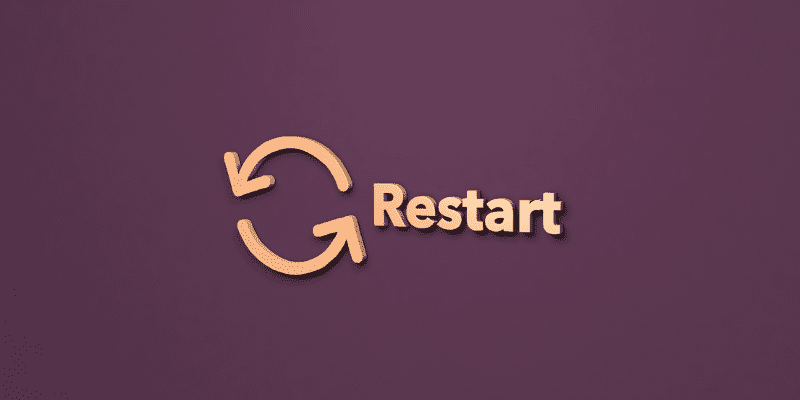
En enkel oppdatering løser mange problemer.
Hvordan man oppdaterer en nettside, kan variere fra nettleser til nettleser. Men vanligvis kan du trykke F5 på en datamaskin eller dra nedover skjermen på en smarttelefon.
Du kan også prøve å lukke nettleseren eller fanen og åpne den igjen. Det kan også være verdt å starte maskinen på nytt for å se om du kan se direktesendinger igjen.
Deaktiver utvidelser
Mange Twitch-brukere har rapportert at problemet ble løst etter at de slettet nettleserutvidelsene sine, spesielt annonseblokkere og anti-trackere.
For å teste dette, kan du bytte til en annen nettleser eller bruke inkognitomodus, der utvidelser vanligvis ikke er aktivert. Uansett, fjern alle slike utvidelser og prøv å strømme igjen.
Hvis det løser problemet, kan du prøve å deaktivere tilleggene ett om gangen for å finne den skyldige.
Til slutt kan du opprette et unntak for Twitch, som ofte er en enkel operasjon. Det avhenger av utvidelsen. Alternativt kan du fjerne utvidelsen helt.
(Ikke) bruk VPN
Her finnes det ulike erfaringer. VPN-er endrer vanligvis din geografiske posisjon ved å endre IP-adressen din. For noen har dette gitt dem tilgang til Twitch.
Det kan imidlertid også ha motsatt effekt, spesielt hvis du er på jobb og bruker et bedrifts-VPN som kan ha blokkert visse domener.
Prøv en VPN som NordVPN, ProtonVPN, osv., hvis du bruker ditt private nettverk. Hvis du er på jobb, kan du prøve en annen enhet enn din bærbare datamaskin.
Endre DNS-innstillinger
Se på DNS-servere som mellommenn mellom nettleseren din og nettsidene du besøker. De hjelper deg med å surfe på en nettside ved hjelp av domenenavnet (f.eks. eksempel.com) uten at du trenger å skrive inn serverens IP-adresse (f.eks. 192.168.1.1).
Du kan oppleve nettverksfeil hvis DNS-serveren din har utdatert informasjon. Derfor kan du endre DNS-innstillingene for å dirigere DNS-forespørslene dine til en annen server.
Dette er en enkel prosess, men den varierer fra plattform til plattform. Vi har imidlertid instruksjoner for hvordan du endrer DNS-servere på Windows, Mac og Linux.
Tøm hurtigbuffer

Hurtigbuffer forbedrer hastigheten på nettverkstilkoblinger, men kan noen ganger forårsake problemer hvis informasjonen endres ved kilden før en oppdatering av hurtigbufferen.
Dette trinnet handler derfor om å tømme nettleserens hurtigbuffer. Her er noen lenker til artikler som kan hjelpe deg med å tømme hurtigbufferen og informasjonskapsler i Google Chrome og Firefox.
Start ruteren på nytt

Dette er en vanlig løsning på mange internettproblemer. Alt du trenger å gjøre er å slå av WiFi-ruteren og vente en stund (15-30 minutter), og deretter slå den på igjen.
Dette vil oppdatere nettverksinnstillingene og sannsynligvis gi deg en annen IP-adresse.
Prøv en annen enhet
En Reddit-bruker rapporterte at Twitch fungerte bra på en smarttelefon, men ga feilkode 2000 på en Amazon Fire TV.

Ideelt sett skal ikke dette være avhengig av enheten, men det kan signalisere en inkompatibel programvarekonfigurasjon. Likevel kan det være verdt å prøve på noen andre enheter for å se om det fungerer.
Hvordan unngå Twitch feil 2000?
Hvis du har lest så langt, vet du hva som kreves for å strømme uten problemer.
- Ikke bruk annonseblokkere: Mange Twitch-streamere gjør dette av ren lidenskap, mens andre prøver å tjene til livets opphold. Det er best å unngå annonseblokkere for å støtte skaperne og unngå slike feil.
- Unngå å bruke VPN: Med mindre du er på jobb, da bruk av VPN ofte kan føre til problemer med Twitch-livestrømmer.
- Bruk anerkjente DNS-leverandører: De fleste Internett-leverandører fungerer fint. Men du kan også prøve å velge offentlige DNS-servere som Google, Cloudflare osv., hvis du har problemer med nettverket.
- Installer på nytt: Avinstaller og installer Twitch på nytt hvis du bruker den opprinnelige applikasjonen. Dette vil tømme appens hurtigbuffer og eventuelle tilknyttede data, og løse eventuelle problemer.
- Det kan være et serverproblem: Dette kan skje selv om du har gjort alt riktig. Det kan hjelpe å vente eller kontakte support eller andre Twitch-brukere.
Twitch it!
Nettverksfeil 2000 er, som navnet tilsier, en nettverksfeil som påvirker direktesendingen, mens andre funksjoner som chat fungerer som normalt.
Den vanligste årsaken til slike feil er som regel en nettleserutvidelse. Vi har imidlertid listet opp andre løsninger også.
Men vi forstår ønsket om å blokkere annonser, så her er vår guide om hvordan du blokkerer annonser på Twitch.